【最新版】LINEのトーク履歴をiPhoneからiPhone15/16に引き継ぐ裏ワザ
iPhoneからiPhone15/16に機種変更する時に気になる事のひとつと言えばLINEの引き継ぎ方法ではないでしょうか。LINEの引き継ぎに失敗して機種変更後のiPhone15/16でログインできなかった、トーク履歴が消えてしまったということを防ぐためにも、LINEデータを引き継ぎする方法を事前に確認しておいて損はありませんね。この記事では、iPhoneからiPhone15/16にLINEのトーク履歴を引き継ぎする方法をご紹介します。
Part 1、LINE機種変更の前に、元のiPhoneで何をすべきでしょうか?
LINEのデータを機種変更前のiPhoneから新しいiPhoneに移行するには元のiPhoneでの操作が重要になります。
1、以前の端末で、LINEアプリを最新版にアップデートする
LINEのデータを引き継ぎする時にトラブルが起きないようにするためにも元のiPhoneでLINEアプリを最新版にアップデートしてください。LINEアプリは最新バージョンというユーザーは次の項目をご覧ください。

2、元のiPhoneのLINE データをバックアップする
Lineの全トーク履歴を引き継ぎするには元のiPhoneでバックアップする必要があります。
Step1: LINEの「ホーム」から「設定」を開いて「トークのバックアップ」をタップします。
Step2: PINコードを設定していない時は「PINコードを作成して今すぐバックアップ」をタブします。PINコードを入力するとバックアップが始まります。
Step3: すでにPINコードを設定している場合は、「今すぐバックアップ」をタップして、バックアップ画面になります。
Step4: LINEバックアップが完了するまで、常に「バックアップ中です」画面が表示されます。
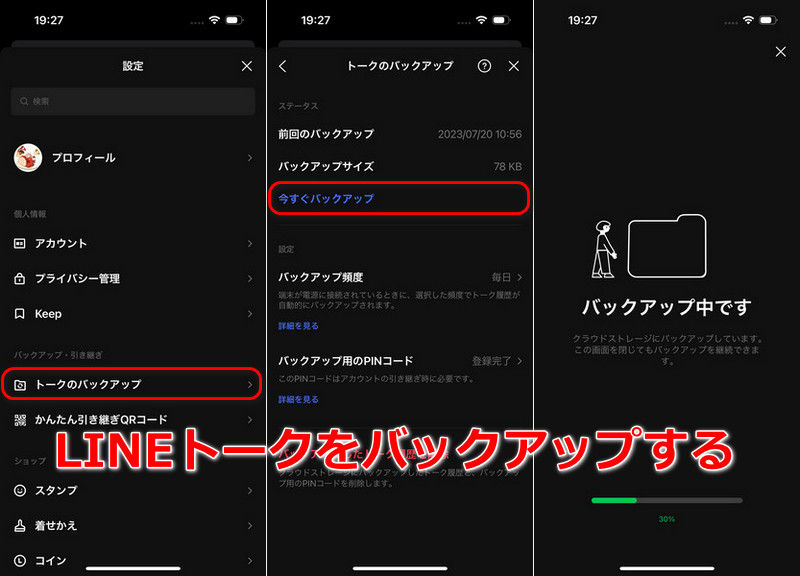
3、LINE アカウントの情報を登録・確認しておく
LINEアカウントの電話番号とパスワードを確認しておきます。
- 「ホーム」から「設定」を選び、「アカウント」をタップします。
- LINEアカウントの登録情報を確認します。
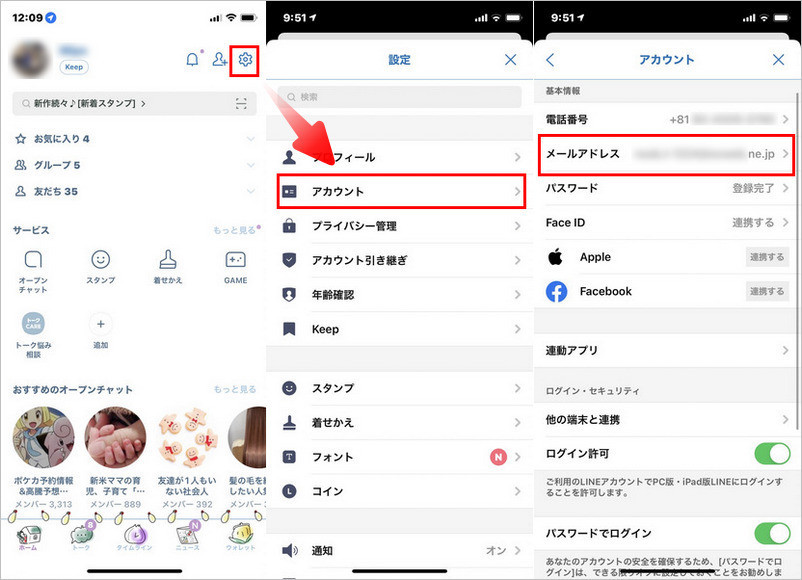
4、LINE アカウントをFacebookまたはApple IDと連携する
Apple IDやFacebookなどの情報はQRコードでログインできない時に役立ちますので、登録しておくといいかもしれません。
- 「ホーム」から「設定」を選び、「アカウント」をタップします。
- Apple IDやFacebookなどと連携します。
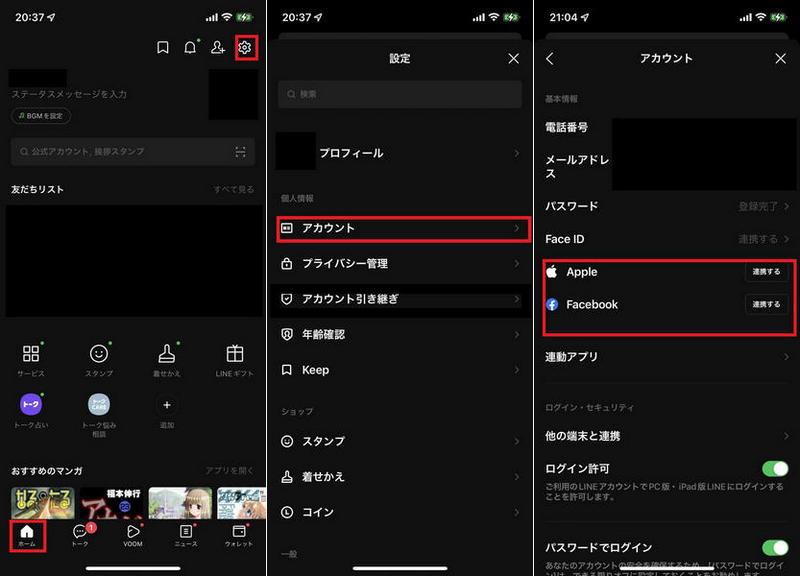
Part 2、QRコードを使って、LINEトークをiPhoneから新しいiPhone15/16に引き継ぐ方法(14日間のトーク履歴のみ)
QRコードを使ってLINEデータをiPhoneから新しいiPhone15/16に引き継ぐ方法です。
第一歩、iPhone15/16でLINEのバージョンを最新にする
まず、新しいiPhone15/16で最新バージョンのLINEをインストールします。App StoreからLINEを選択してインストールしてください。
第二歩、かんたん引き継ぎQRコードの利用条件を確認する
LINEのかんたん引き継ぎQRコードは新旧どちらのiPhoneも操作する必要があるので、古いiPhoneが正常に動かない時は利用できません。また、古いiPhoneでバックアップを作成していなければiPhone同士であっても引き継げるLINEトーク履歴は直近14日間のみとなります。
第三歩、新しいiPhone15/16でLINEデータの引き継ぎを開始する
Step1: iPhone15/16でLINEを起動して「QRコードでログイン」をタップします。
Step2: 以前の端末でLINEの「設定」開き、「かんたん引き継ぎQRコード」を表示します。

Step3: iPhone15/16で「QRコードをスキャン」をタップして以前の端末画面のQRコードをスキャンします。
Step4: 以前の端末のロックを解除して本人確認します。
Step5: 「トーク履歴を復元」をタップして先に進みます。

Part 3、LINEデータ移行ソフトを使って、全期間のLINEトーク履歴をiPhoneからiPhone15/16に引き継ぐ方法
iPhoneからiPhone15/16にLINEのトーク履歴を15/16日以上引き継ぐにはどうすればいいですか?iPhone15/16で14日間以上のトーク履歴を復元したい場合、プロなLINE移行ツールの利用をお勧めします。
iCareFone for LINEは、LINEデータ移行ソフトとして、無料のLINEバックアップ機能を備えるだけなく、iPhoneからiPhone、AndroidからiPhoneなどOSを気にせず全期間のLINEトーク履歴を引き継ぐこともできます。iPhone15/16に機種変更しても安全にLINE引き継ぎを行えます。。
-
パソコンでiCareFone for LINEを起動し、「LINE」を選択して、元のiPhoneとiPhone15/16を接続し、「転送」をクリックします。
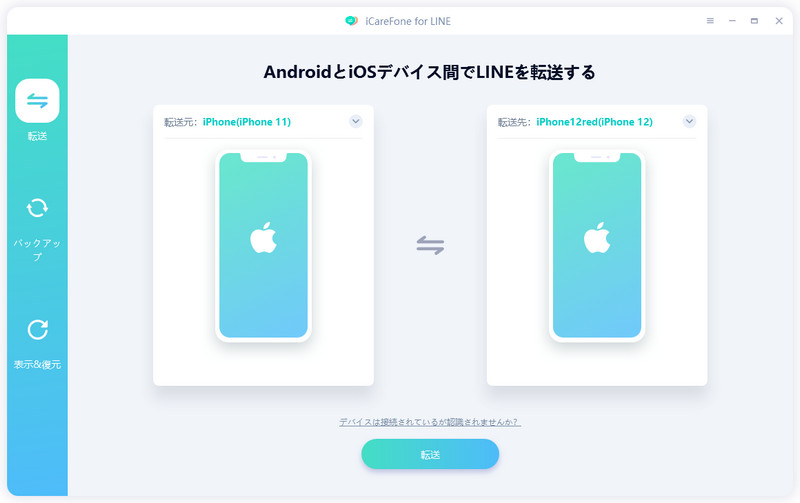
-
転送先のiPhoneでLINEデータが上書きされるとメッセージが表示されるので、「続ける」をクリックします。
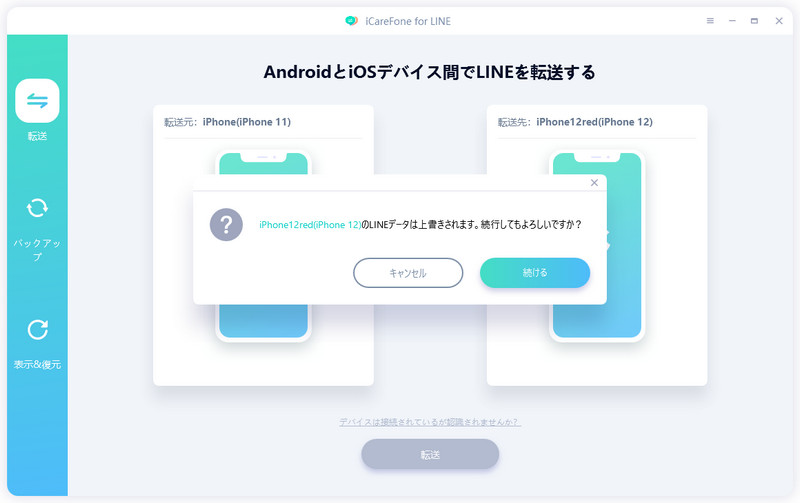
-
電話番号やメールアドレスなどでiPhone15/16にLINEのアカウントを登録してから、[登録済み]をクリックします。

-
LINEのトーク履歴がすぐにiPhoneからiPhone15/16に移行されます。LINE引き継ぎを成功したら、次のような画面が表示されます。
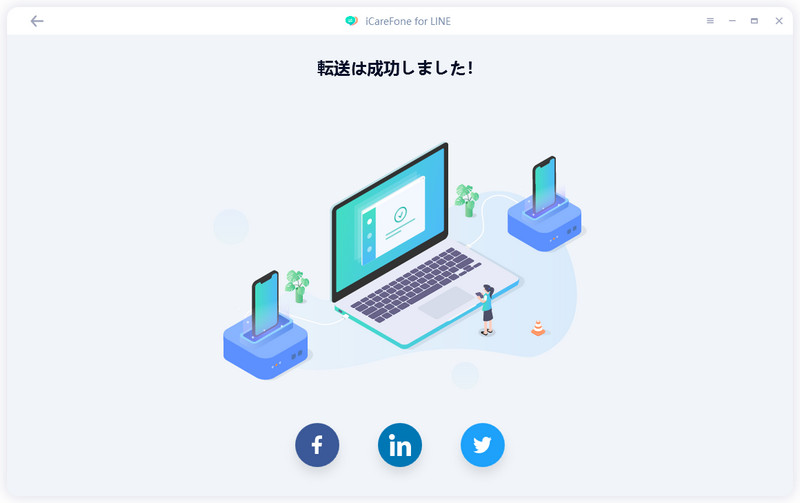
Part 4、iPhone15/16機種変更の時、LINE引き継ぎについてのご質問
iPhone15/16の機種変更時によくあるLINE引き継ぎに関する質問をご紹介します。
質問1、iPhone15/16にLINEのアカウントを引き継ぐには?
iPhone15/16にLINEのアカウントを引き継ぐには元のiPhoneで「アカウントの引き継ぎ」をオンにします。
1、LINEの「設定」から「アカウント引き継ぎ」をタップします。
2、「アカウントを引き継ぐ」をオンにします。オンにしてから36時間の間、他のスマホにアカウントを引き継げるようになります。
質問2、iPhoneの機種変更でLINEの引き継ぎができないのはなぜですか
iPhoneの機種変更でLINEに登録している電話番号が使えなかったり、パスワードを忘れたりすると先の画面に進めず引き継ぎに失敗することがあります。LINEの全トーク履歴が引き継ぎできない時はバックアップしていない、違うOS間で引き継ごうとしているなどが考えられます。
まとめ
上記は、iPhoneから新しいiPhone15/16にLINEデータを引き継ぎする方法と注意点です。iCareFone for LINE を使ってLINEデータを引き継ぐ場合、iCloudの容量を利用しませんのでiCloudの容量が足りないという時に最適な方法です。また、LINEのバックアップを作成する機能は無料なので、好きな時にLINEのバックアップを作って保存しておけます。
- 無料でLINEデータをPCにバックアップして、バックアップファイルをプレビュー可能
- AndroidとiOSの間、iOS同士の間、Android同士の間で簡単にLINEトークを転送
- LINEデータをパソコンに保存して、ストレージの容量を解放
- LINEのトーク履歴、LINE写真、LINEスタンプなどのデータをバックアップから選択して、iPhoneに復元
- 最新のiOS 18とiPhone16及びほとんどのAndroidに適用
【最新版】LINEのトーク履歴をiPhoneからiPhone15/16に引き継ぐ裏ワザ
最終更新日2024-09-14 / カテゴリiPhone 15について

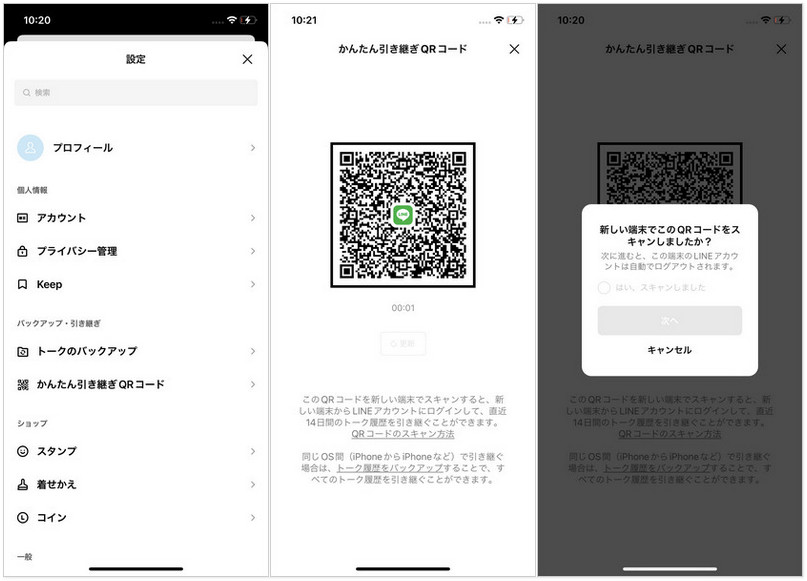
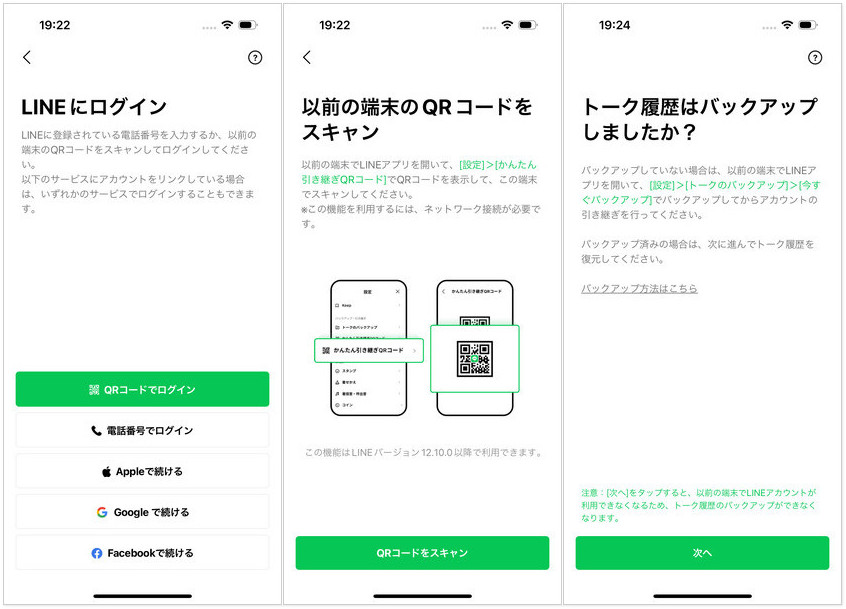







(0 票、平均: 5.0 out of 5 )
(クリックしてこの記事へコメント)